Cómo convertir video YouTube a MP3 con VLC PASO A PASO

VLC es uno de los reproductores multimedia más populares gracias a su capacidad para reproducir casi cualquier formato de video o audio, su facilidad de uso y porque es completamente gratuito. Sin embargo, su versatilidad va más allá de la reproducción, ya que también permite realizar conversiones útiles.
En este artículo, te mostraremos cómo convertir vídeo YouTube a MP3 con VLC paso a paso, una función que pocos conocen y que puede ser muy útil para obtener solo el audio de tus videos favoritos.
¿Por qué usar VLC para convertir videos de YouTube a MP3?
VLC es una herramienta versátil, gratuita y fácil de usar que te permite convertir videos de YouTube a MP3 sin necesidad de instalar software adicional. Asimismo, a diferencia de muchas opciones en línea, VLC garantiza seguridad al ser un programa de código abierto, libre de malware.
Además, este software es compatible con diversos sistemas operativos, como Windows, macOS y Linux. Si buscas un método confiable para convertir videos YouTube a MP3 con VLC, esta es la opción ideal, con excelente calidad de audio y sin anuncios molestos.
Requisitos previos antes de empezar


Antes de comenzar con el proceso de convertir videos de YouTube a MP3 con VLC, es importante asegurarte de contar con los siguientes elementos para que todo funcione sin problemas:
- Tener VLC instalado en tu ordenador: Descarga e instala la última versión de VLC desde su página oficial para evitar problemas de compatibilidad o seguridad.
- Enlace del video de YouTube: Debes copiar la URL del video de YouTube que deseas convertir.
- Acceso a Internet: Asegúrate de tener una conexión activa para poder cargar el video de YouTube y descargarlo correctamente.
- Espacio de almacenamiento suficiente: Asegúrate de que haya espacio disponible en tu disco para almacenar el archivo MP3 convertido.
Cómo descargar el video de YouTube en VLC paso a paso
Antes de convertir videos de YouTube a MP3 con VLC, el primer paso es descargar el video en tu ordenador a través de VLC. Este proceso es sencillo y te permitirá tener el archivo necesario para la conversión. Luego, sigue estos pasos:
Copia la URL del video de YouTube
Lo primero que debes hacer es buscar el video de YouTube que deseas convertir. Abre el video en tu navegador y copia la URL que aparece en la barra de direcciones. Este enlace será necesario para que VLC pueda acceder al contenido del video.
Abre VLC y pega el enlace
Una vez que tengas la URL del video, abre VLC y dirígete a la pestaña "Medio" en la parte superior izquierda. Haz clic en "Abrir ubicación de red" y pega la URL copiada en el cuadro de texto que aparecerá. Después, presiona el botón "Reproducir" para que VLC cargue el video directamente desde YouTube.
Extrae la dirección del video
Cuando el video esté reproduciéndose en VLC, dirígete a la pestaña "Herramientas" y selecciona "Información multimedia". En la parte inferior de la ventana que se abre, verás un campo llamado "Lugar". Copia el enlace largo que aparece en ese campo, ya que este es el enlace directo al archivo del video.
Abre tu navegador y pega el enlace que copiaste en la barra de direcciones. El video se cargará en el navegador, y solo necesitarás hacer clic derecho sobre el video y elegir la opción "Guardar video como". De esta manera, habrás descargado el archivo de video en tu ordenador, listo para convertir música de YouTube a MP3 con VLC.
Cómo convertir video YouTube a MP3 con VLC gratis
Al permitir convertir videos de YouTube a MP3 sin instalar software adicional, VLC es ideal para quienes desean extraer el audio de videos de YouTube y guardarlo en formato MP3.

A continuación, te ofrecemos un paso a paso para que puedas convertir YouTube a MP3 con VLC gratis.
Paso 1: Abrir el convertidor en VLC
Primero, abre VLC y ve a la pestaña “Medio” en la barra de herramientas superior. Haz clic en la opción “Convertir / Guardar”. También puedes acceder a esta función utilizando el atajo de teclado “Ctrl + R”.
Esto te llevará a la ventana de conversión, donde empezarás a trabajar con el video que descargaste previamente.
Paso 2: Seleccionar el archivo de video
En la ventana que se abre, verás un botón llamado “Añadir”. Haz clic en él para buscar y seleccionar el archivo de video que descargaste de YouTube.
Asegúrate de que el archivo de video aparezca en la lista de archivos para poder continuar con el proceso de conversión.
Paso 3: Elegir el formato de salida MP3
En la misma ventana, encontrarás la opción de “Perfil”. Despliega el menú y selecciona “Audio – MP3”. Esta opción te permitirá extraer el audio del video y convertir videos YouTube a MP3 con VLC satisfactoriamente.
Si deseas personalizar aún más el archivo de salida, puedes hacer clic en el icono de la llave inglesa para ajustar la calidad del audio.

Paso 4: Configurar la ubicación del archivo de destino

Para guardar el archivo convertido, debes especificar su ubicación. En la parte inferior de la ventana, verás la opción “Archivo de destino”. Haz clic en “Explorar” y selecciona la carpeta donde deseas que se guarde el archivo MP3 final. No olvides darle un nombre adecuado al archivo.
Paso 5: Iniciar la conversión
Una vez que hayas configurado todo, haz clic en “Iniciar” para comenzar el proceso de conversión. El tiempo que tarda en convertir dependerá del tamaño del video y las especificaciones de tu ordenador.
Cuando el proceso de convertir video de YouTube a MP3 con VLC finalice, podrás encontrar el archivo MP3 en la ubicación que seleccionaste previamente.

Contenido relacionado que te puede interesar: